目录
【前言】
一、Visual Studio 2022简介
二、Visual Studio 2022下载安装
1.Visual Studio 2022下载地址
2.Visual Studio 2022安装
2.1下载完成后点击打开安装
2.2安装完毕以后需要重启软件,点击确定。
三、Visual Studio 2022使用教程
【最后】
?个人主页:库库的里昂 ?CSDN新晋作者 ?欢迎 ?点赞✍评论⭐收藏✨系列专栏:C语言初阶、代码小游戏?希望作者的文章能对你有所帮助,有不足的地方请在评论区留言指正,大家一起学习交流!?
【前言】
今天给大家推荐的编程软件是Visual Studio 2022,对于初学C语言的同学,Visual Studio 2022还是比较容易上手的,下面我来给大家详细讲解其安装使用教程。
一、Visual Studio 2022简介
微软在官方开发博客中宣布,于2021年夏季发布 Visual Studio 2022 的首个预览版,2022 版本更快、更易于使用、更轻量级,专为学习者和构建工业规模解决方案的人设计。64 位版的 Visual Studio 不再受内存限制困扰,主 devenv.exe 进程不再局限于 4GB,用户可以打开、编辑、运行和调试最大和最复杂的解决方案。二、Visual Studio 2022下载安装
1.Visual Studio 2022下载地址
Visual Studio 2022官方下载
点进去可以看到有三个版本,这里我们只需要下载Community 2022(社区版)就好,这个版本是完全免费的。

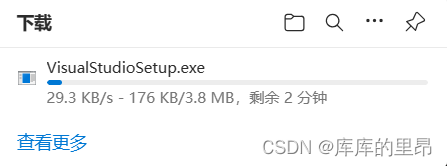
2.Visual Studio 2022安装
2.1下载完成后点击打开安装
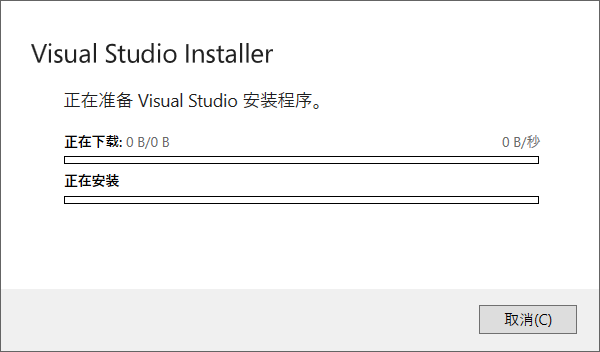
下一步对于C语言初学者来说应该选择C++的桌面开发,其它的话学C语言期间暂时用不到。等到以后可以继续进来修改所以暂时不点。

默认语音包为中文(简体)

安装位置可以自行选择,完成以后就可以点击安装了。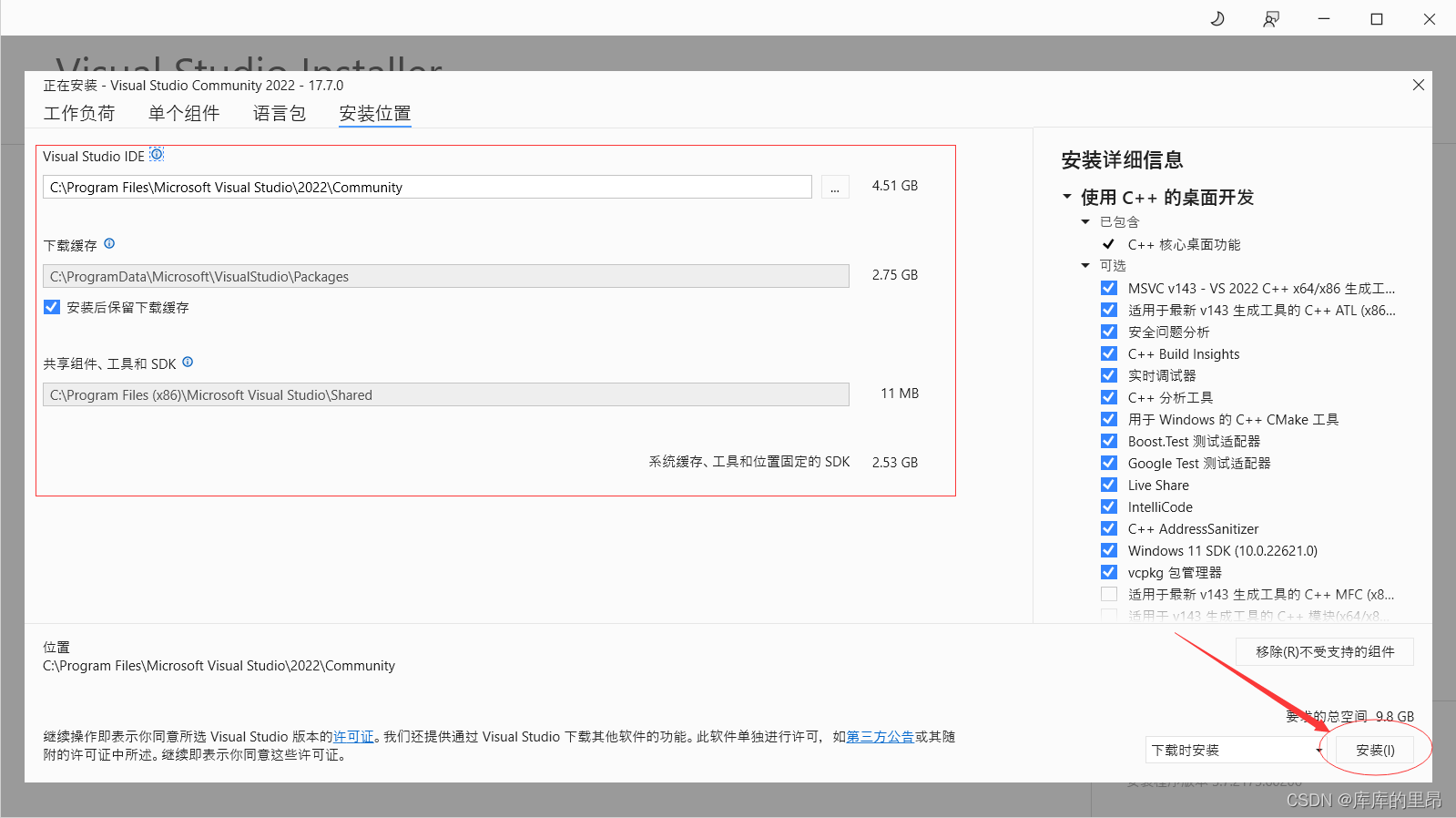

2.2下载安装过程中不成功,网速0KB/s怎么办
问题原因:
出现这类问题,是电脑DNS设置问题,只需要修改电脑的DNS即可。
修改DNS
一般笔记本电脑上网有两种情况,以太网和WiFi。
常用都是WiFi,这里以WiFi上网为例。
系统中打开(网络和INTernet)设置,点击WiFi进入
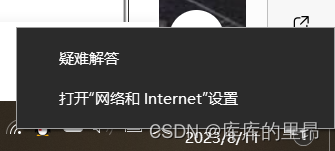
设置里面找到更改适配器选项
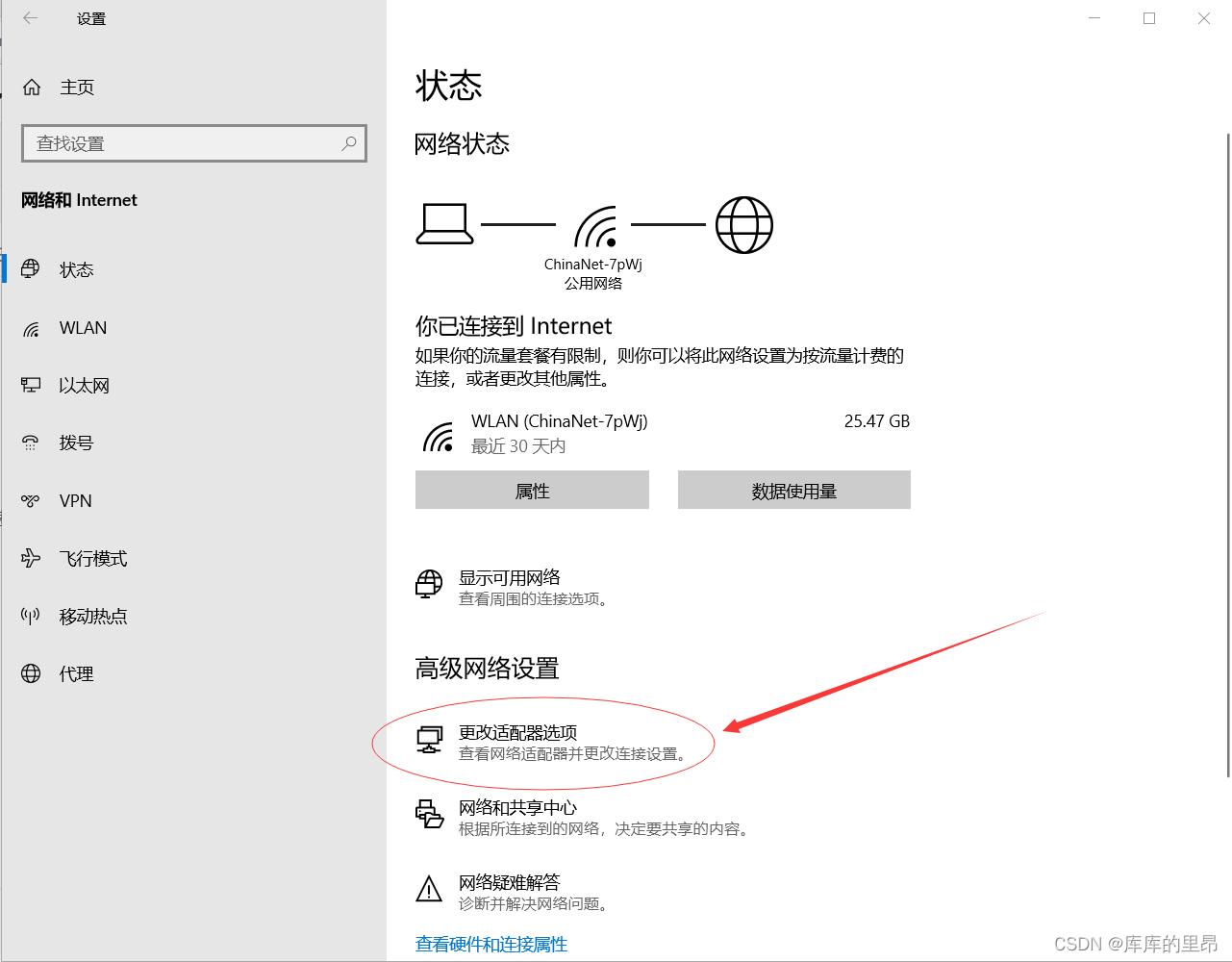
点击之后来到网络连接,选择你当前连接的wife,右击鼠标,点击属性。
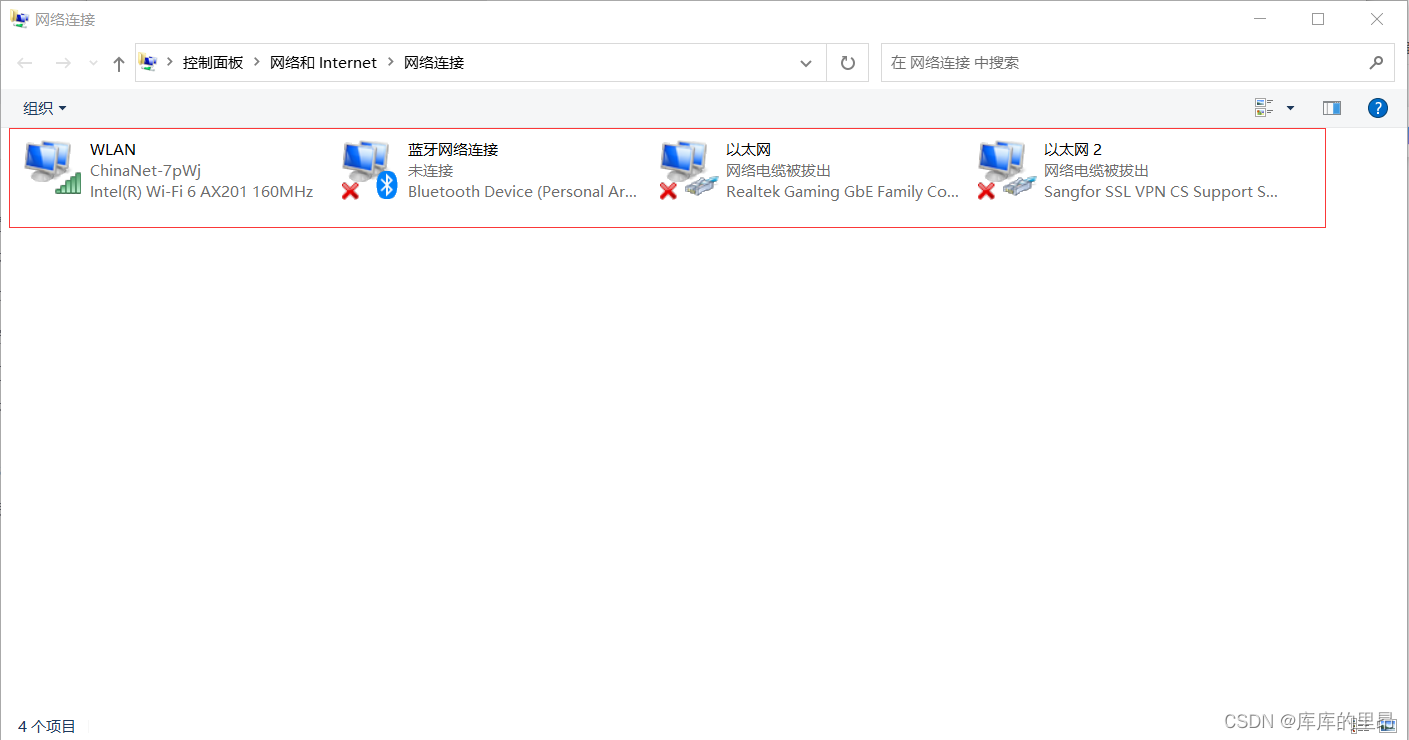
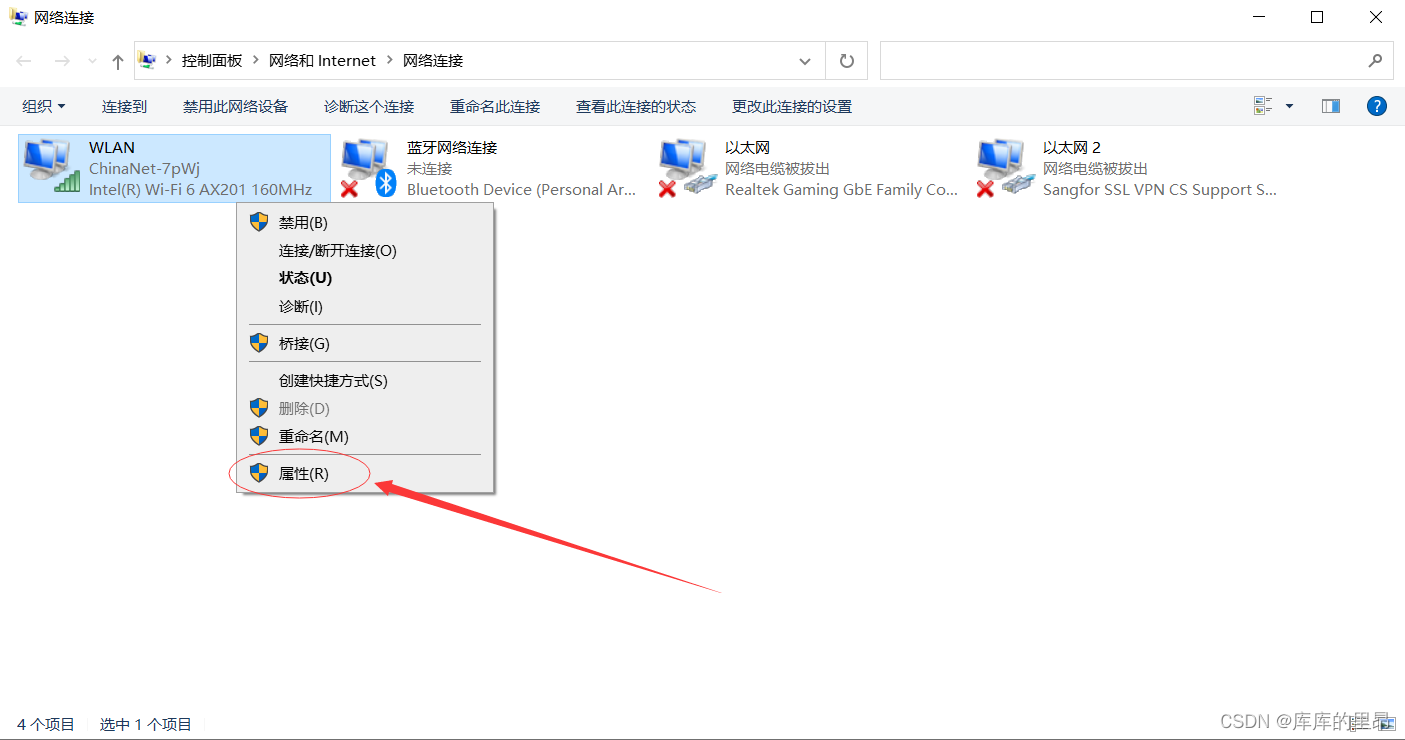
属性进来之后这里有个Internet版本4(TCP/IPv4),点击它再点击属性

如果你的不正常的话,这里将自动获得DNS服务器地址(B)改为使用下面的DNS服务器地址(E)
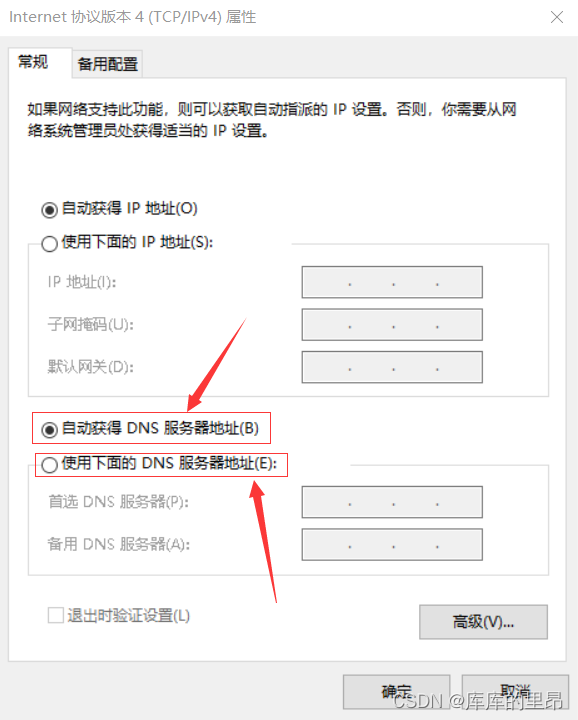
改完之后修改电脑的DNS服务器地址为8.8.8.8和8.8.8.4,最后点击确定就可以了

到这里我们的网络问题就解决了,下面就可以登陆Visual Studio 2022了2.3安装完毕以后需要重启软件,点击确定。

再重新打开Visual Studio 2022
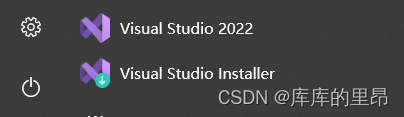
然后的话我们Visual Studio 2022是社区版的需要一个微软的账号登陆,登录以后就可以永久免费使用了。当然,如果我们这里没有是给大家做个示范就先选择以后再说,这个的话就只有30天免费使用。
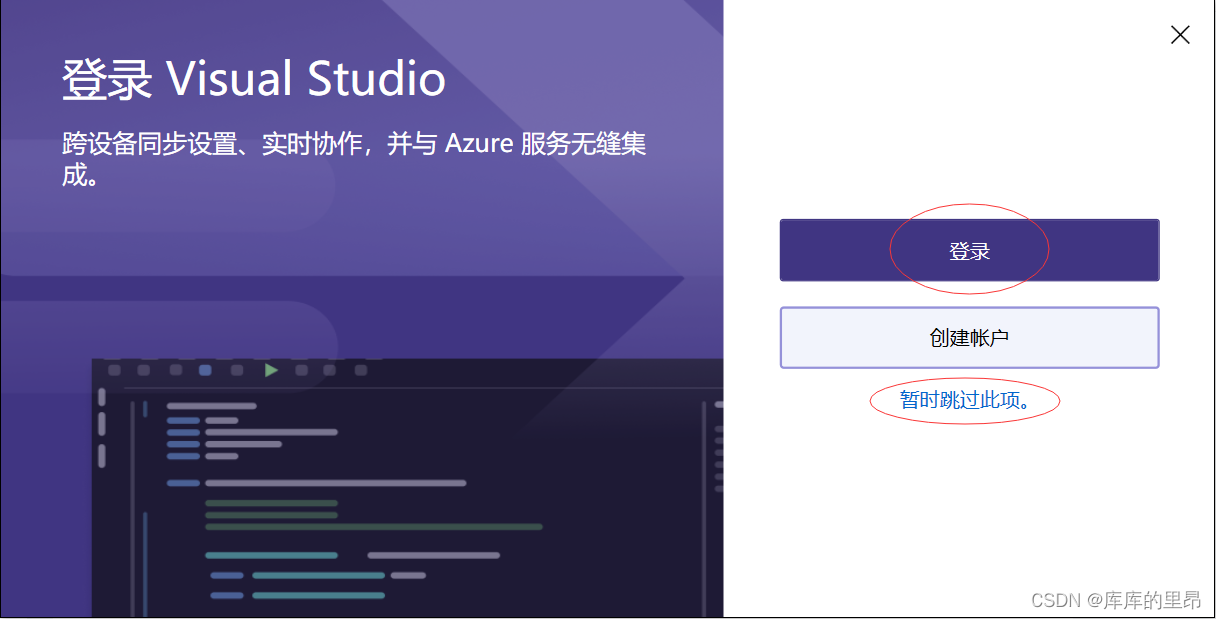
跳过此项后来到开发环境设置,因为我们是C++所以选择Visual C++

再启动Visual Studio
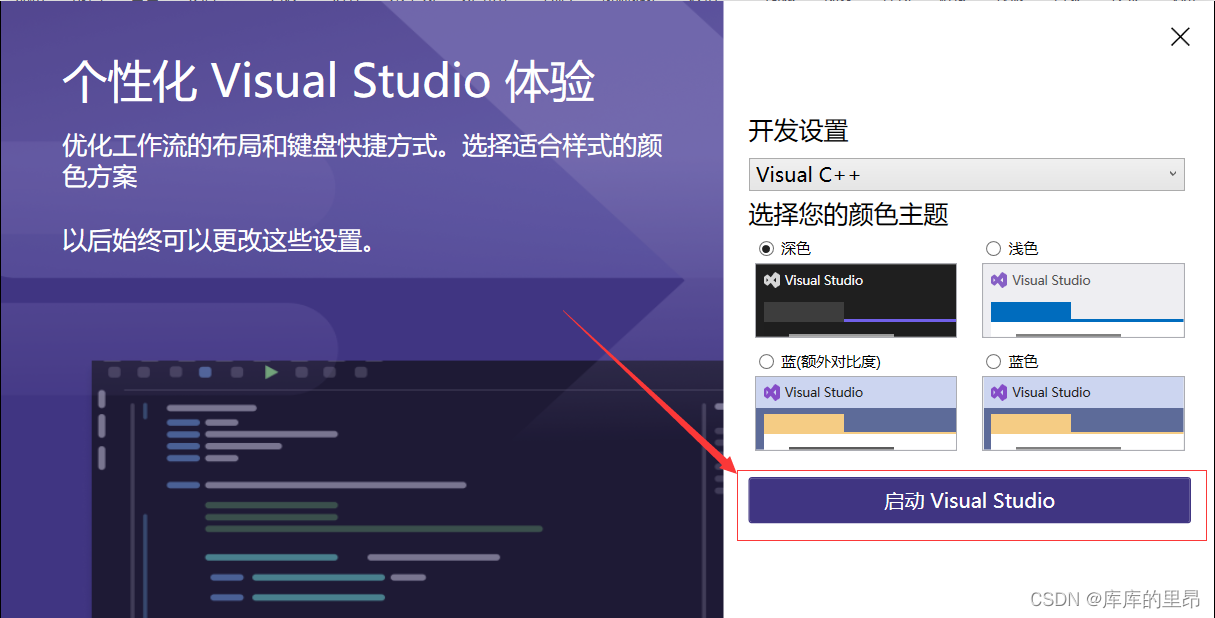
到这里我们的Visual Studio 2022已经安装完成可以使用了三、Visual Studio 2022使用教程
安装完成以后就可以来写一个简单的C语言代码了。
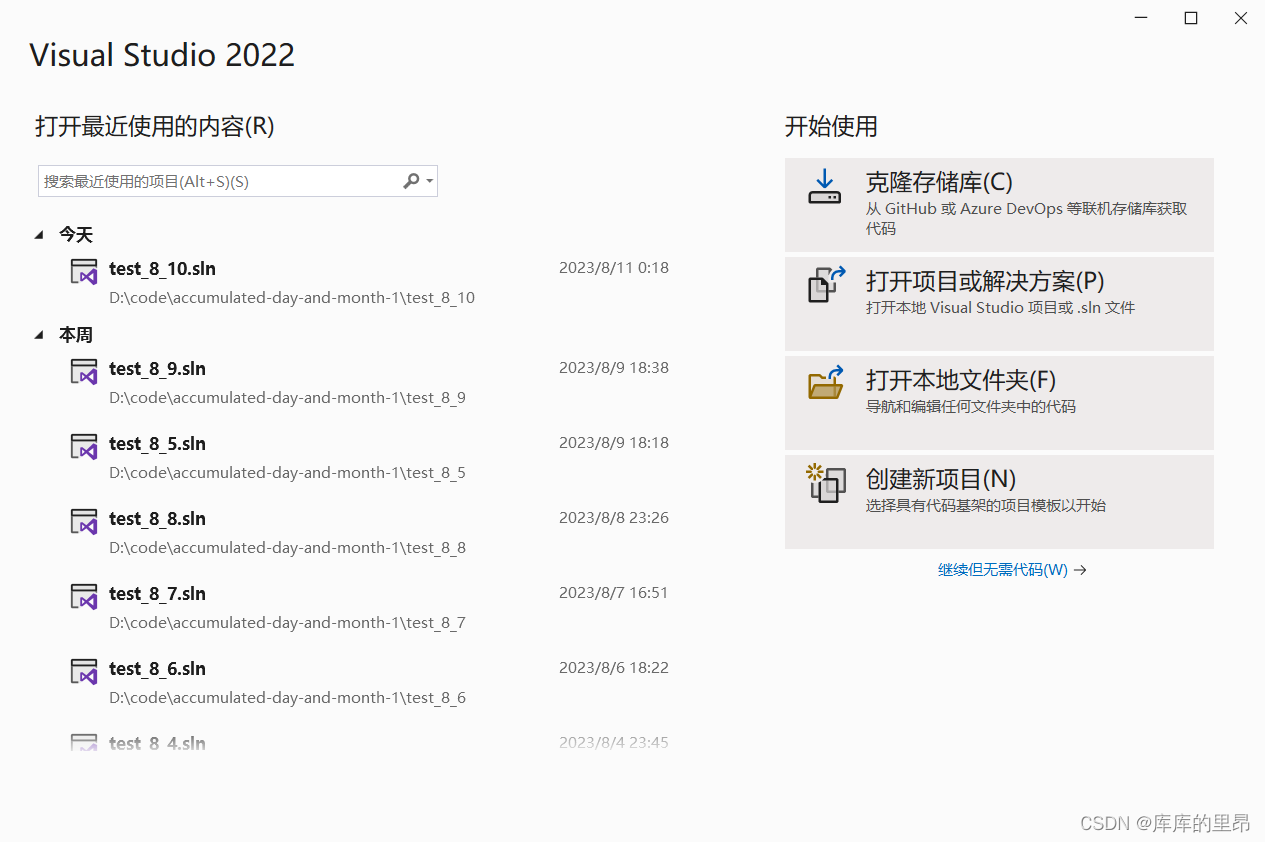
那怎么去写呢?
这里我们双击创建新建项

再双击空项目
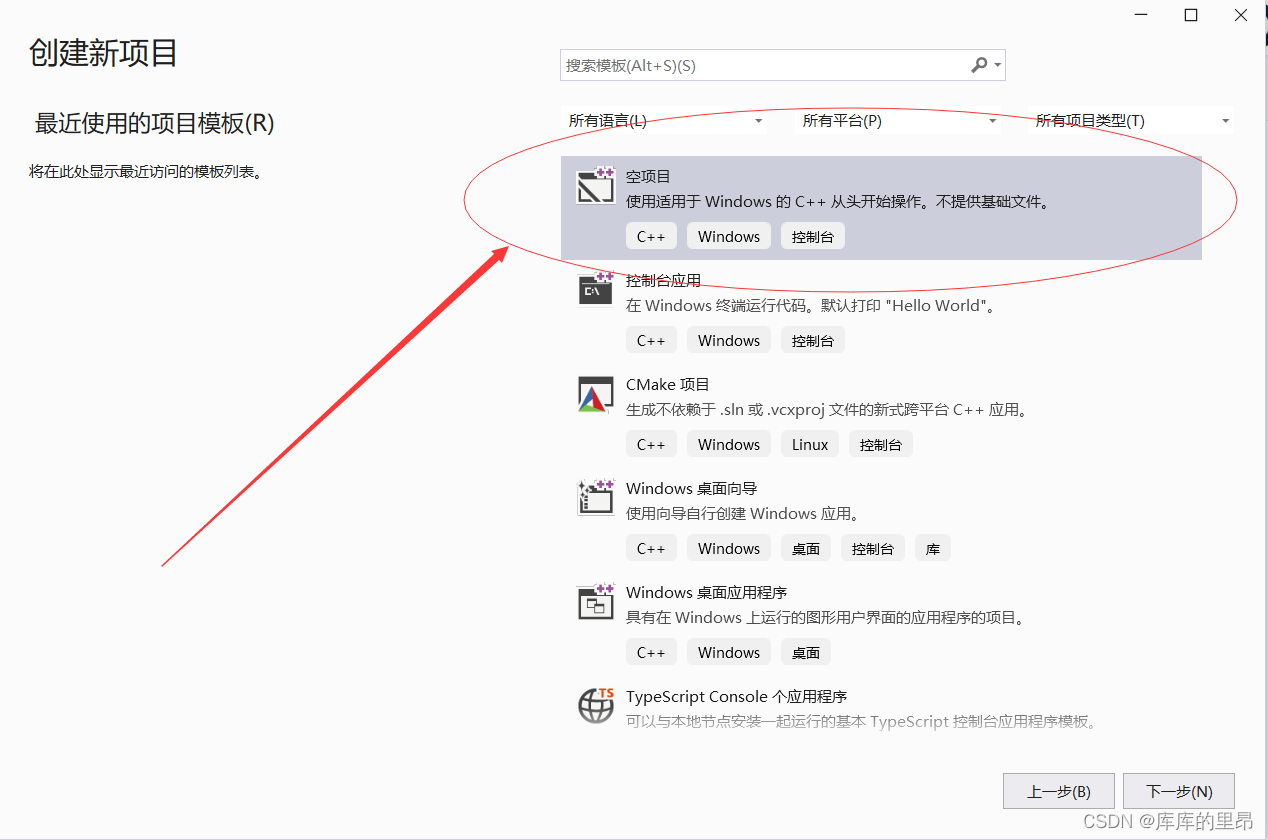
然后我们就可以根据自己想要的创建项目的名字和位置了,一般项目名称不要出现中文和空格,这里我就叫test_8_11,再点击创建。
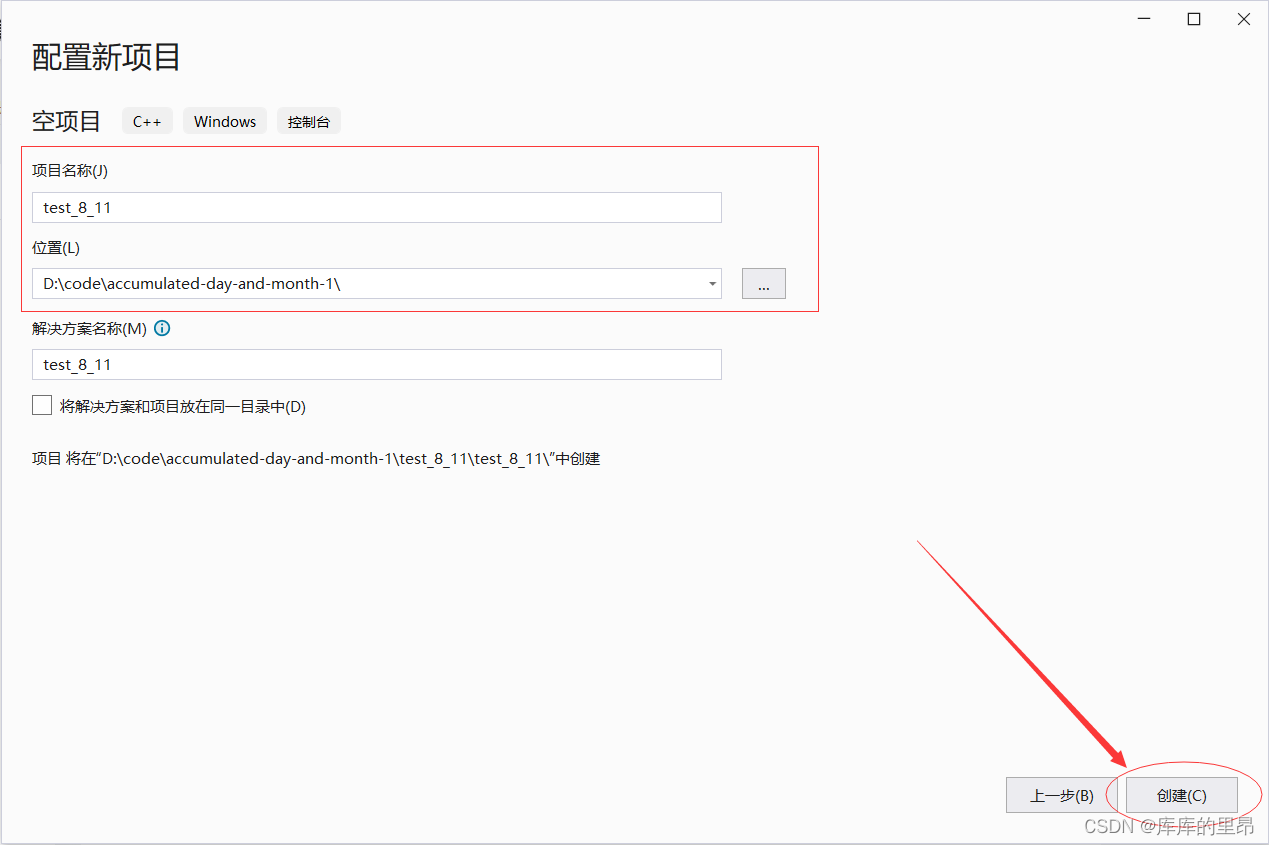
进入页面以后,用鼠标右键点击源文件
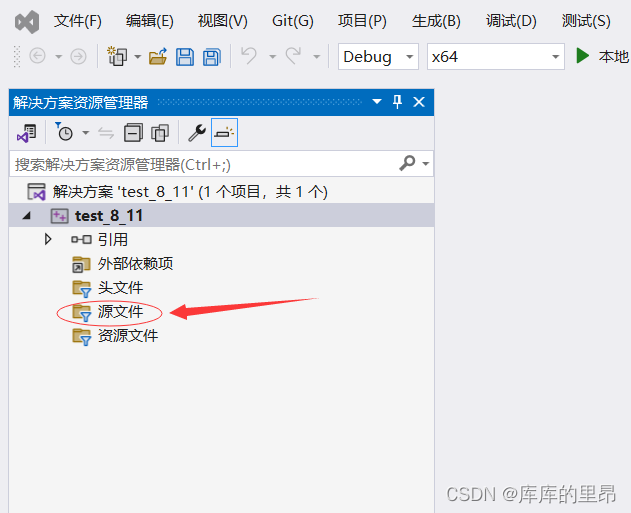
再添加新建项
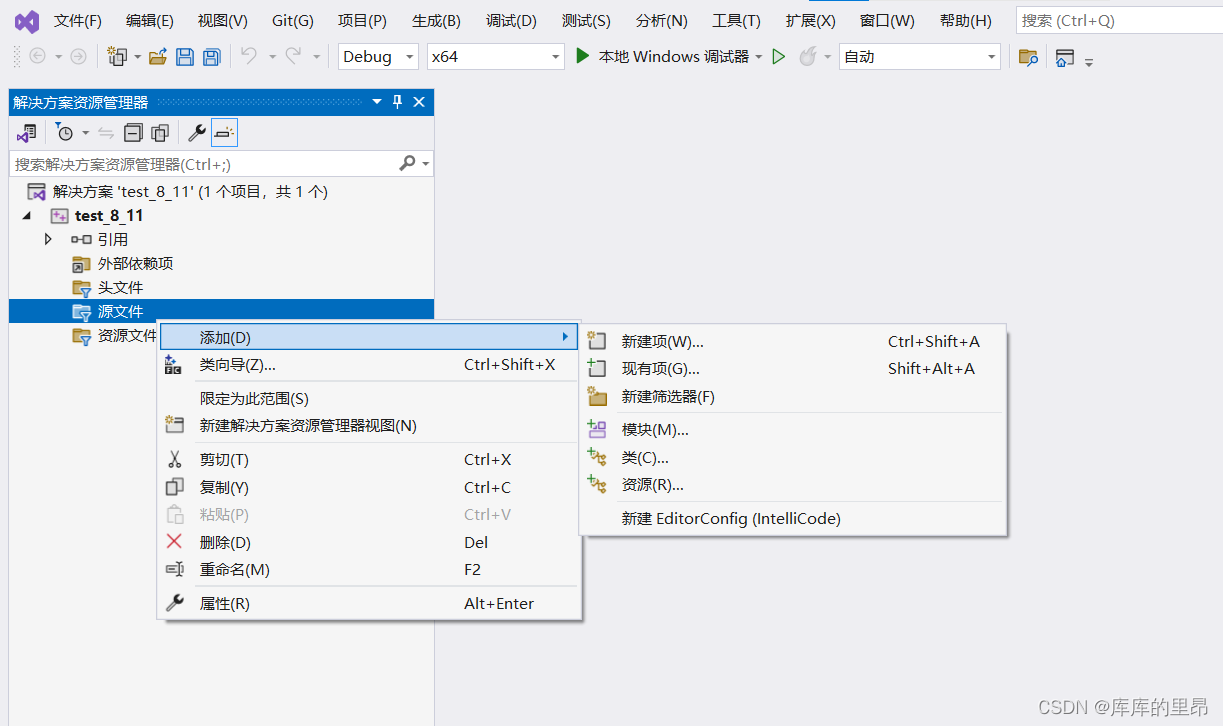
因为我们写的是C语言代码就命名为.c文件

点击添加,我们就创建了一个新的test.c文件
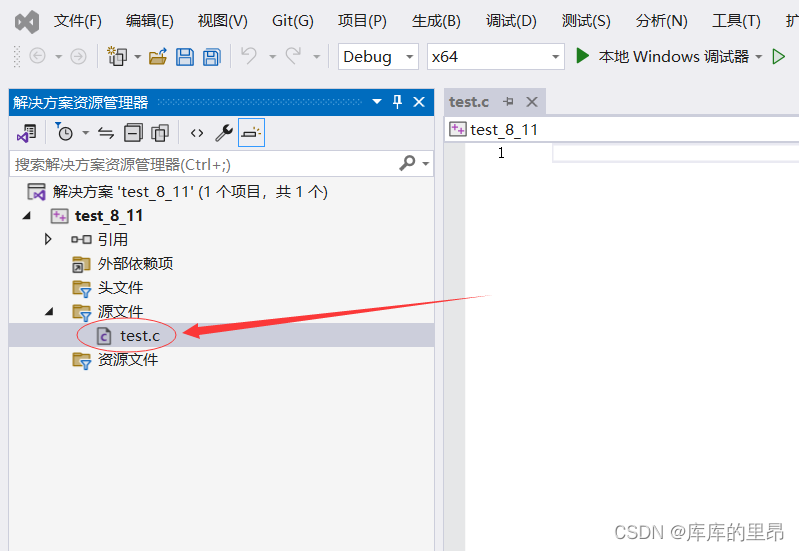
然后我们就可以输入自己想要的代码了,这里我们输入一个简单的代码程序
#include<stdio.h>int main(){printf("Hello World!");return 0;}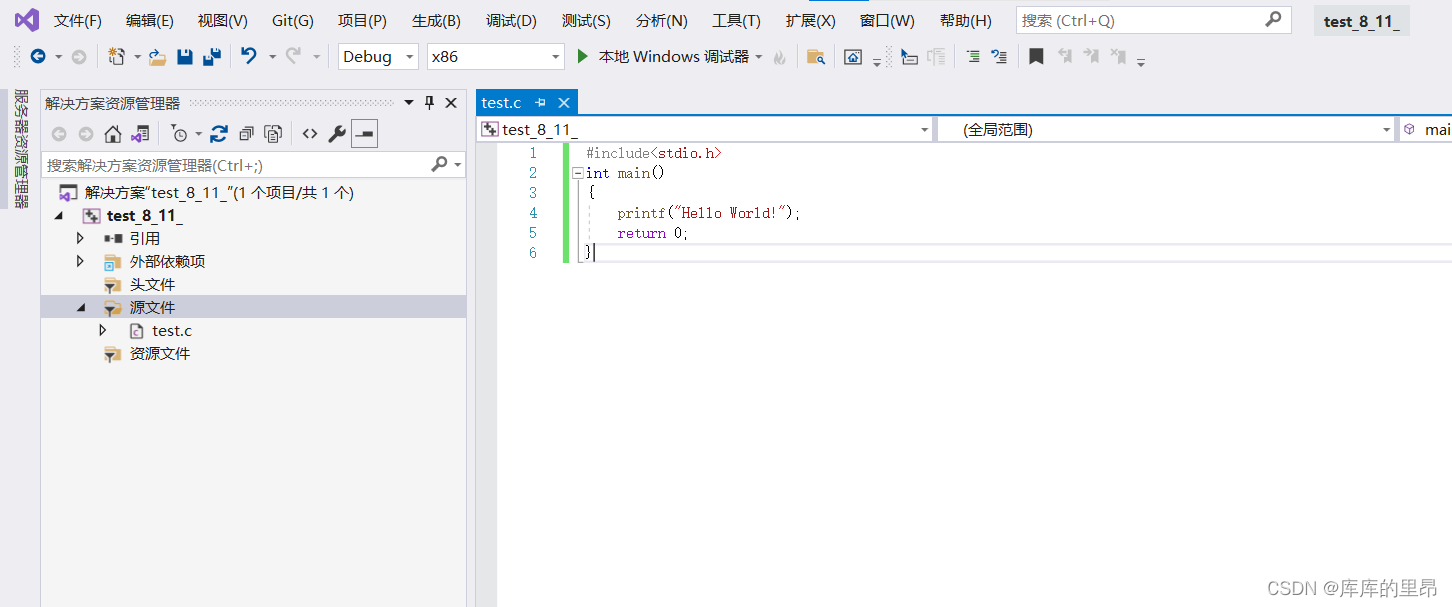
ctrl+F5代码执行

【最后】
到这里我们的Visual Studio 2022就可以正常使用了,有任何问题都可以在评论区留言或者直接私信我,我会一 一解答大家的问题,希望这篇文章对你有帮助。
